近年来,科技飞速发展,人类取得了前所未有的成就。
其中一项卓越的技术进步是利用智能手机摄像头进行物体识别。在众多的物体识别应用中,Google Lens 无疑是最受瞩目的名字之一。
然而,Google Lens 的能力远不止识别简单的物体。它还能高效地执行诸如扫描文档、翻译文本、搜索商品等多种任务。
本文将深入探讨如何充分利用 Google Lens 的强大功能。
什么是 Google Lens?
Google Lens 是一款基于人工智能的工具,它允许用户利用智能手机摄像头来识别各种物体、扫描文档、进行购物、翻译文本等等。
虽然 Google Lens 最初仅限于 Pixel 设备使用,但如今它已经支持多种智能手机。
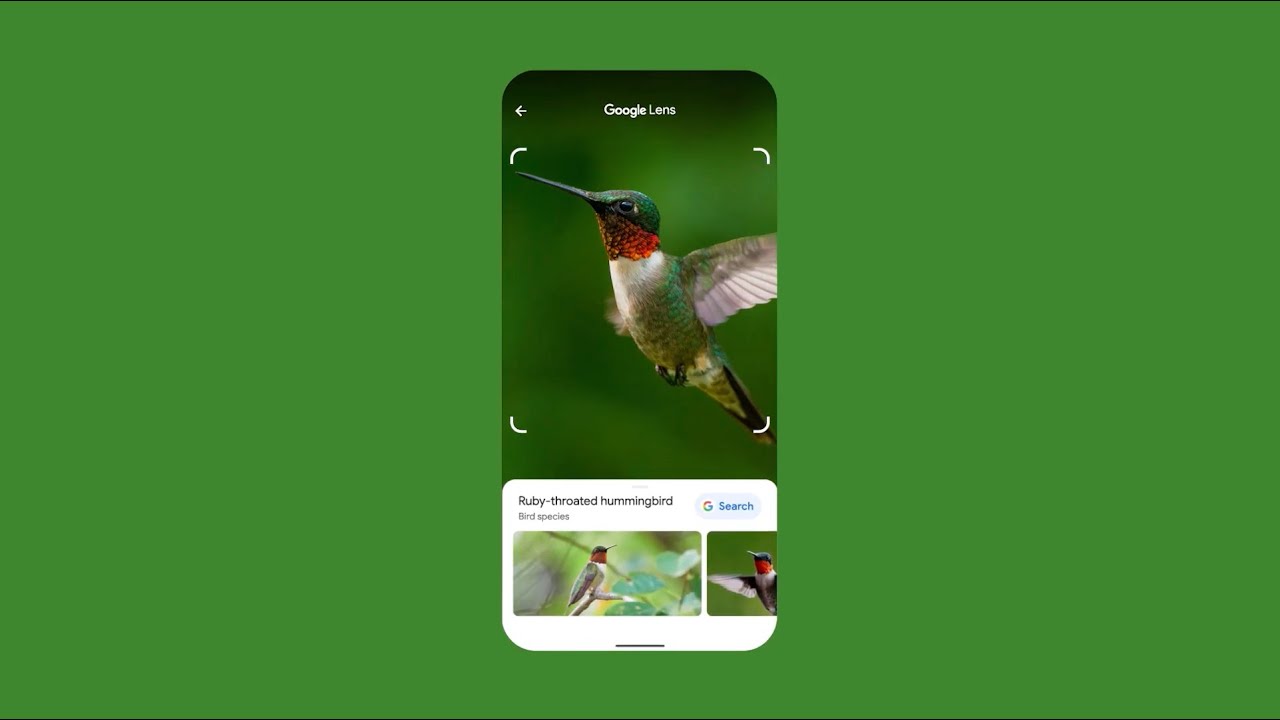
如果你的智能手机没有预装 Google Lens,你可以从应用商店(适用于安卓系统)下载。
Google Lens 还具备读取二维码、智能选择文本、智能搜索、解决作业难题、探索周围环境等诸多功能。
Google Lens 背后的技术
正如之前提到的,Google Lens 采用了人工智能技术。这款应用利用深度机器学习技术(具体来说是 Tensor Flow)来不断学习并为用户提供准确的结果。它几乎可以被看作是你周围世界的搜索引擎。
根据谷歌的说法,该技术结合了计算机视觉、机器学习以及谷歌的知识图谱来识别不同的文本和物体。Google Lens 的推出,将增强现实技术带到了我们触手可及的地方。
这款应用会使用设备的摄像头,对前方场景进行全面分析,并立即提供详细信息。无论是识别未知的鸟类、发现附近的旅游景点,还是翻译路牌,Google Lens 都能胜任。
Google Lens 与普通智能手机相机有何不同?
普通的智能手机相机只能用于拍摄照片,功能较为单一。但是,通过在原生相机中集成 Google Lens,功能便得到了极大的扩展。
借助人工智能的强大支持,Google Lens 可以高效地搜索你用相机拍摄的照片中的物体和文本。此外,你也可以直接利用实时摄像头输入来使用它。
Google Lens 不仅让你“看到”世界,更能帮助你审视并丰富它。
换句话说,这款简单的应用程序大大增强了你的原生相机功能,让其成为更好探索周围环境的强大工具。
Google Lens 的主要特点
现在,让我们来重点介绍一下 Google Lens 的一些最实用的功能:
#1. 文本识别与翻译
Google Lens 为所有用户提供了文本识别和翻译功能。尽管 Google Lens 最初没有此项功能,但后来的更新将光学字符识别技术集成到了这款应用中。
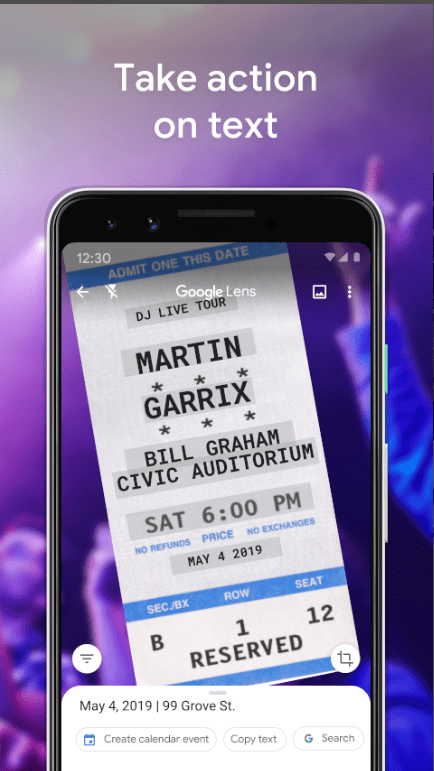
现在,这款应用可以实时检测图片中的文字并进行实时翻译。例如,如果你在国外旅行,看不懂路牌上的外语,只需打开智能手机上的 Google Lens,然后将其对准文字即可。通过点击快门按钮,应用便会识别文字并将其翻译成你想要的语言。
我个人经常使用此功能,从打印文档中复制长文本,这免去了我在文字编辑器上手动输入的繁琐步骤。
#2. 图片搜索
图片搜索是 Google Lens 的核心功能之一。这个工具可以帮助你了解周围的事物。

它还可以通过发现与你感兴趣的商品相似的产品,来帮助你完成购物任务。例如,假设你在早晨散步时,偶然遇到一种你觉得很吸引人,但却不知道名字的花卉品种。
要识别它是什么花,你只需拿出智能手机,使用 Google Lens 进行搜索。几秒钟之内,你便会得到所有相关信息。
我个人使用它来寻找我喜欢的服装的款式或道路上汽车的详细信息。
#3. 条形码和二维码扫描
Google Lens 具备条形码和二维码扫描功能,允许用户扫描相册中的图片或通过实时摄像头扫描条形码和二维码。然后,该应用会读取条形码/二维码,并显示其中嵌入的数据。

举个例子,假设你从当地商家那里购买了一台知名品牌的新笔记本电脑,商家保证是正品。但是,如果你仍然有所怀疑,可以使用 Google Lens 扫描包装盒上的条形码/二维码来验证其真伪。
#4. 解读报告
Google Lens 可以帮助用户解读可能无法理解的报告。你所需要做的就是用智能手机摄像头拍摄上述报告的照片,Google Lens 将迅速分析报告内容。
例如,如果你进行了血液检查,但报告送来后,你看不懂其中一些医学术语和数值,你可以将其置于手机摄像头前,然后点击 Google Lens 的快门按钮。结果会包含可能易于理解的细节。
#5. Google Photos 集成
在最新版本的 Google Photos 中,你可以看到内置的 Google Lens 功能。通过使用这个功能,用户可以直接从 Google Photos 应用中扫描图片中的物体和文字。
你也可以使用它来识别、复制或翻译文本,查找相似产品进行购物,以及识别建筑或地标等。

我们来看一个例子:假设你参加了一个街头艺术节,并在那里拍摄了一张自拍照。回家查看照片时,你发现背景中有一座教堂,你觉得很眼熟,但却想不起来它的名字。Google Photos 中的 Google Lens 可以帮助你识别它,从而消除你的疑惑。
#6. 将内容从一台设备复制到另一台设备
Google Lens 可以帮助你轻松地在不同设备之间复制内容。你只需要将手机或电脑摄像头对准要复制的内容,然后点击快门按钮,就可以利用 Google 的 OCR 功能快速复制内容。
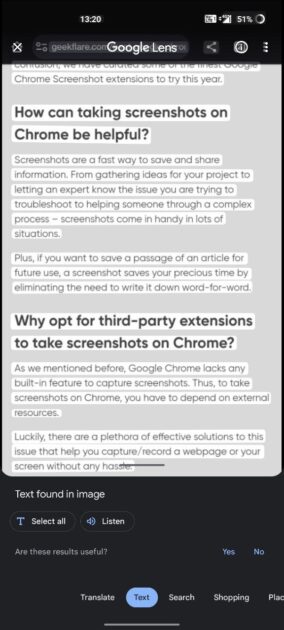
例如,假设你的智能手机上有一篇文章,你需要将其中一些段落复制到电脑上。在这种情况下,你只需在电脑上打开 Google Lens,然后使用 Google Lens 出色的文本识别功能,便可以轻松复制手机上的文字。
使用 Google Lens 的好处
现在,让我们来看看个人使用 Google Lens 可以获得哪些好处:
#1. 随时随地学习
每当你在日常生活中遇到令人着迷的事物时,比如宏伟的纪念碑、精致的花朵或是栩栩如生的雕像,Google Lens 都可以立即告诉你你所看到的是什么。此外,如果你想更深入地了解,它还可以为你提供深入阅读的链接。
#2. 皮肤状况检测
Google Lens 在识别皮肤状况方面也能发挥作用。如果你对皮肤上的皮疹或白斑感到担忧,只需用 Google Lens 拍摄照片即可。
然后,该应用会进行搜索,并为你提供与你的情况相似的结果及其详细信息。这可以让你对你正在处理的问题有一个初步的了解。
#3. 附近美食餐厅发现
Google Lens 的多重搜索功能可以找到附近提供美味食物的餐厅。假设你看到一个广告牌,上面有看起来很美味的食物图片,但你不知道它叫什么。
使用 Google Lens 拍摄它的照片,可以帮助你了解它的名称。此外,如果你在搜索中输入“我附近”,它还会为你提供附近提供该菜肴的餐厅列表。
如何在你的设备上访问 Google Lens?
下面,我们将介绍如何在不同设备上访问 Google Lens:
#1. 安卓
在 Android 设备上,有多种方式可以访问 Google Lens。
- 首先,你可以直接打开“Google Lens”应用并开始使用。
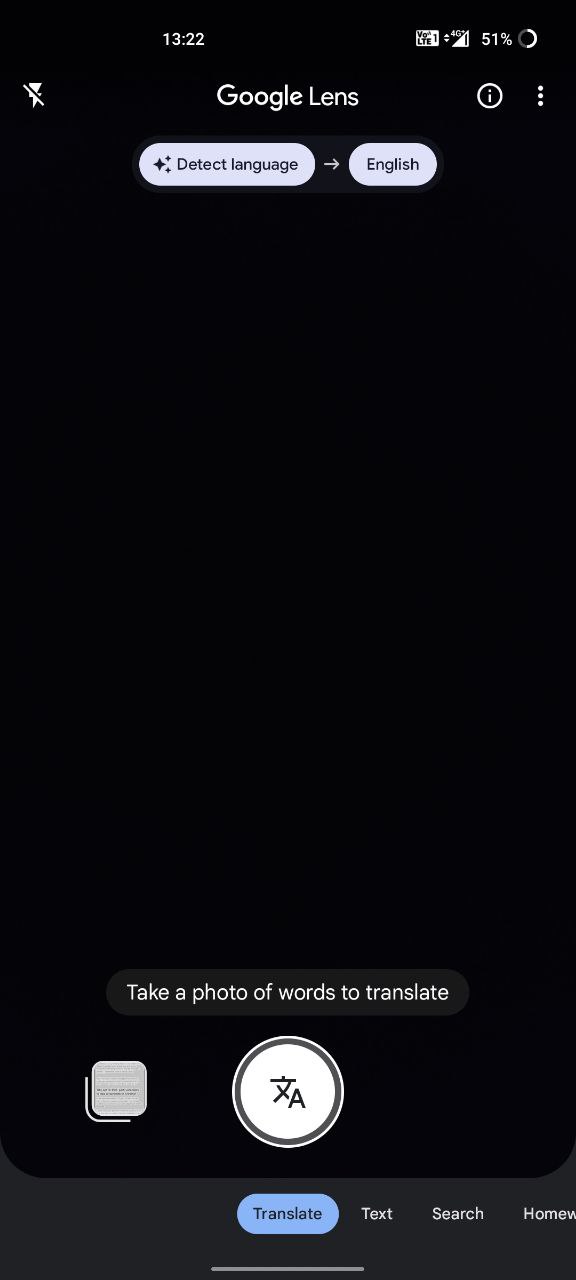
- 其次,你可以启动 Google 应用,然后点击搜索栏右侧的“Google Lens”图标。
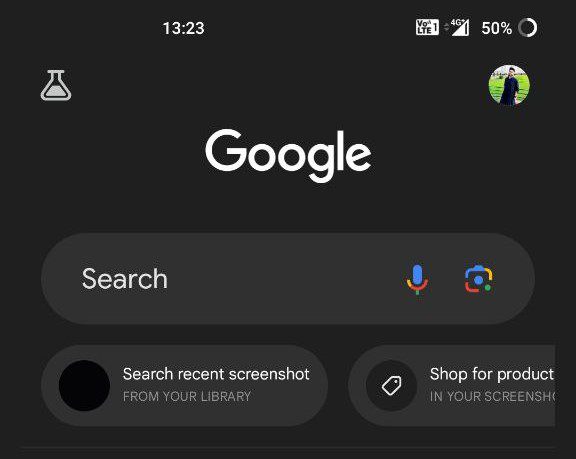
- 第三,用户可以说“嘿/OK Google”来启动 Google Assistant,然后点击底部的“Google Lens”图标或要求助手“打开 Google Lens”。
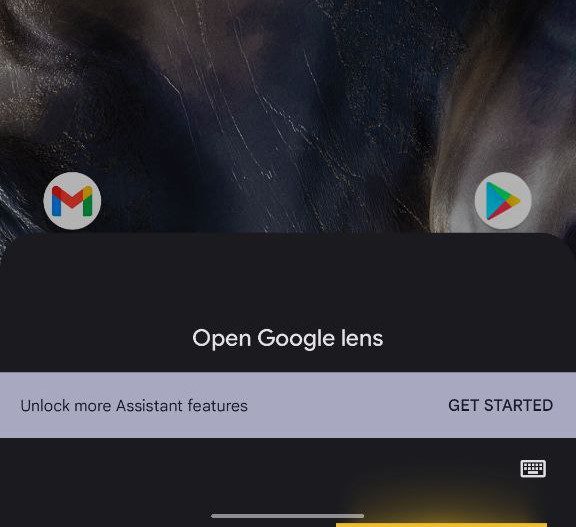
- 第四,你可以将 Google 应用小部件添加到主屏幕,然后点击“Google Lens”图标启动它。
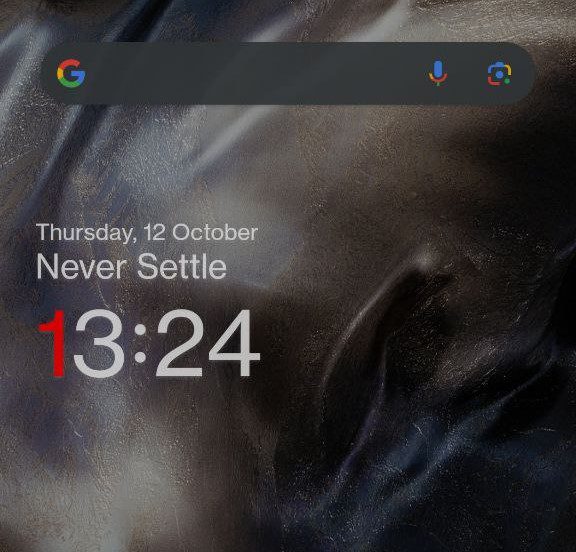
- 最后,用户可以通过 Google Photos 访问 Google Lens。
需要注意的是,一些搭载原生 Android 系统的手机允许用户直接通过相机应用访问 Google Lens。
#2. iOS 系统
在 iOS 设备上,访问 Google Lens 的方式较为有限。在 iPhone 或 iPad 上使用 Google Lens 的唯一方式是通过 Google 应用、Google 应用小部件和 Google Photos。遗憾的是,App Store 上没有专门为 iOS 设备推出的 Google Lens 应用。
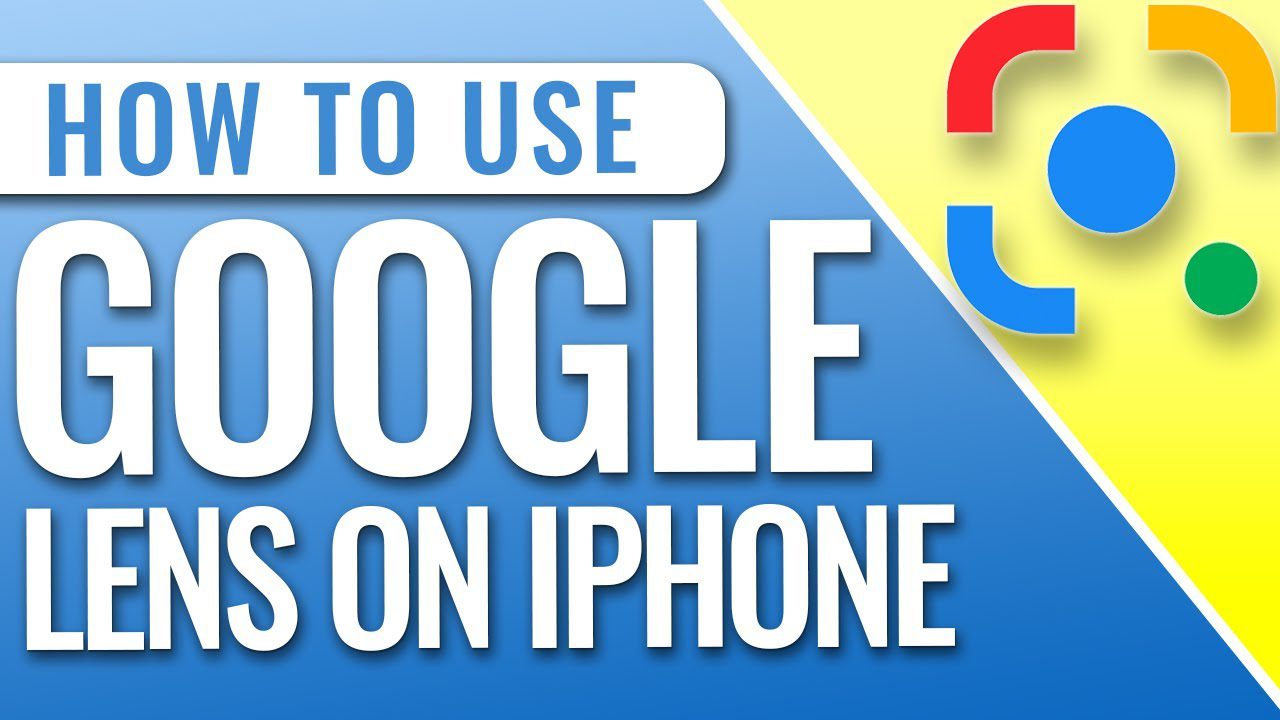
#3. 电脑(Windows/macOS)
无论操作系统是什么,电脑用户都可以通过多种方式使用 Google Lens。
- 首先,你可以打开浏览器并右键点击图片。然后,你必须点击“使用 Google Lens 搜索图像”。
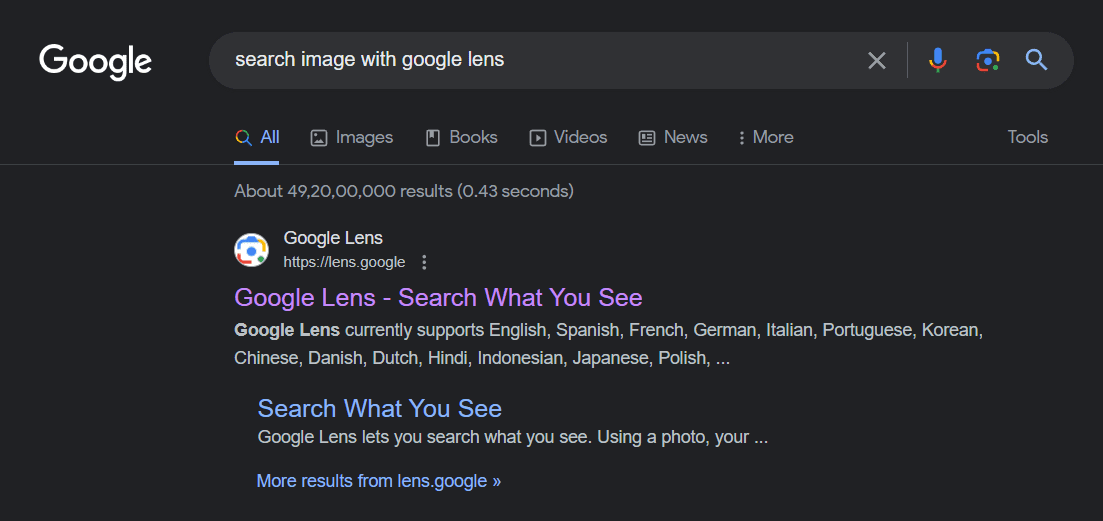
- 另一种方式是通过 Google 搜索结果。在搜索结果中,点击照片顶部的“Google Lens”图标即可访问 Google Lens。
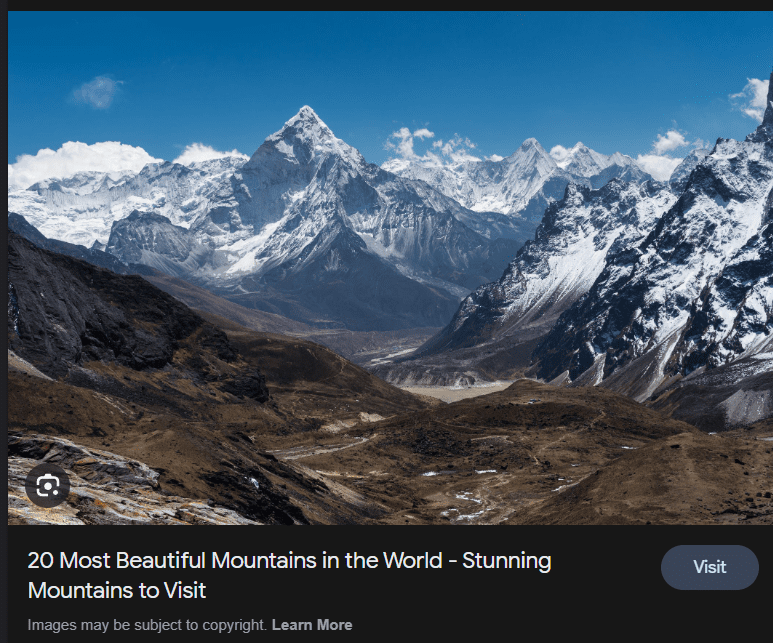
- 你还可以利用来自 Chrome 网上应用店的Google Lens 扩展。请注意,这是第三方解决方案,并非来自谷歌。
需要注意的是,使用 Safari 浏览器的 macOS 用户可以粘贴图像链接,或者上传或拖拽 Google 图片中的照片。
Google Lens 的使用场景
毋庸置疑,Google Lens 的便捷功能让执行不同的任务变得轻而易举:
#1. 各种语言的文本视觉翻译
Google Lens 可以帮助用户实时翻译多种国际语言的文本。这让你能够无缝地理解用你不熟悉的语言编写的内容。
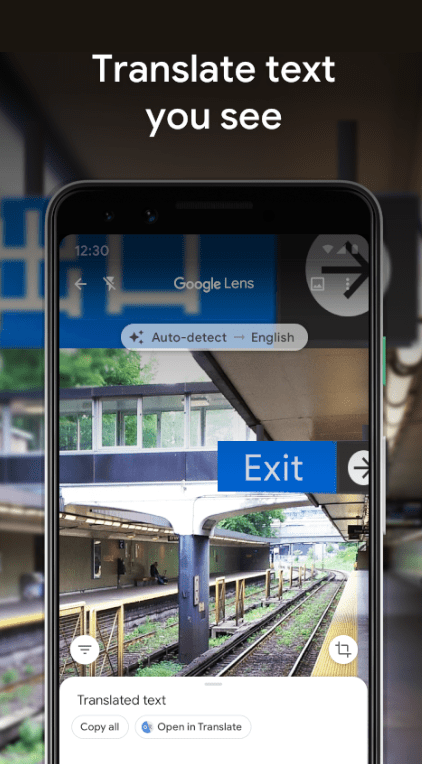
#2. 识别物体、地标和植物
无论你在日常活动中发现什么——无论是未知的岩石、精美的建筑还是美丽的盆栽,Google Lens 都可以立即识别它。
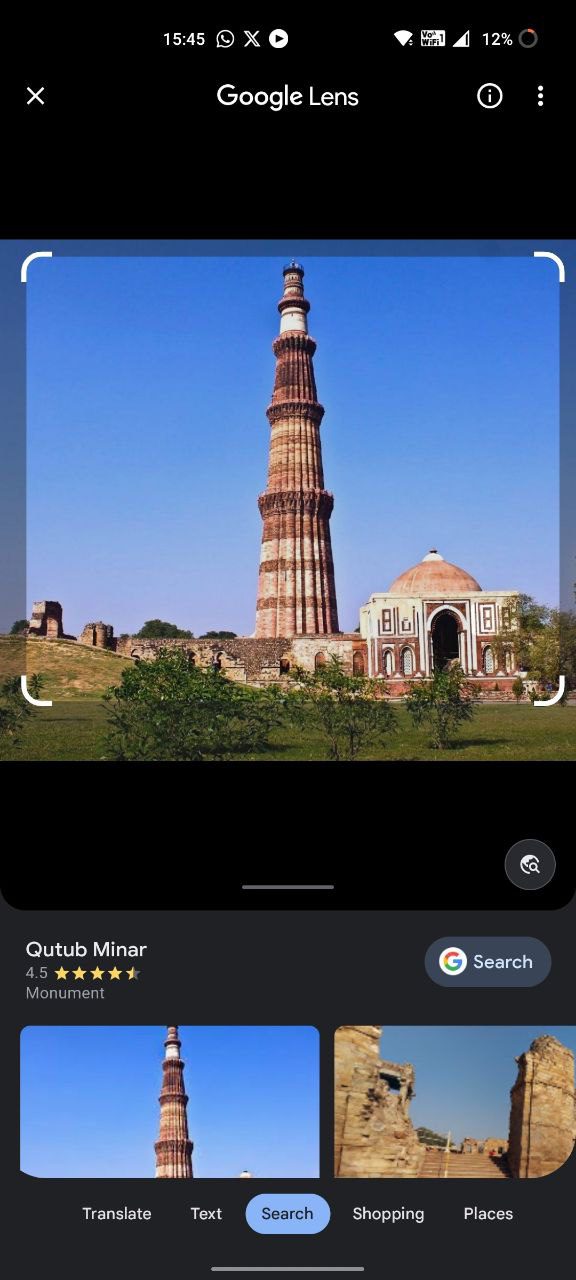
#3. 从名片添加联系人
如果有人给你一张名片,你可以利用 Google Lens 的 OCR 技术快速复制他们的联系方式并将其添加到你的联系人中。
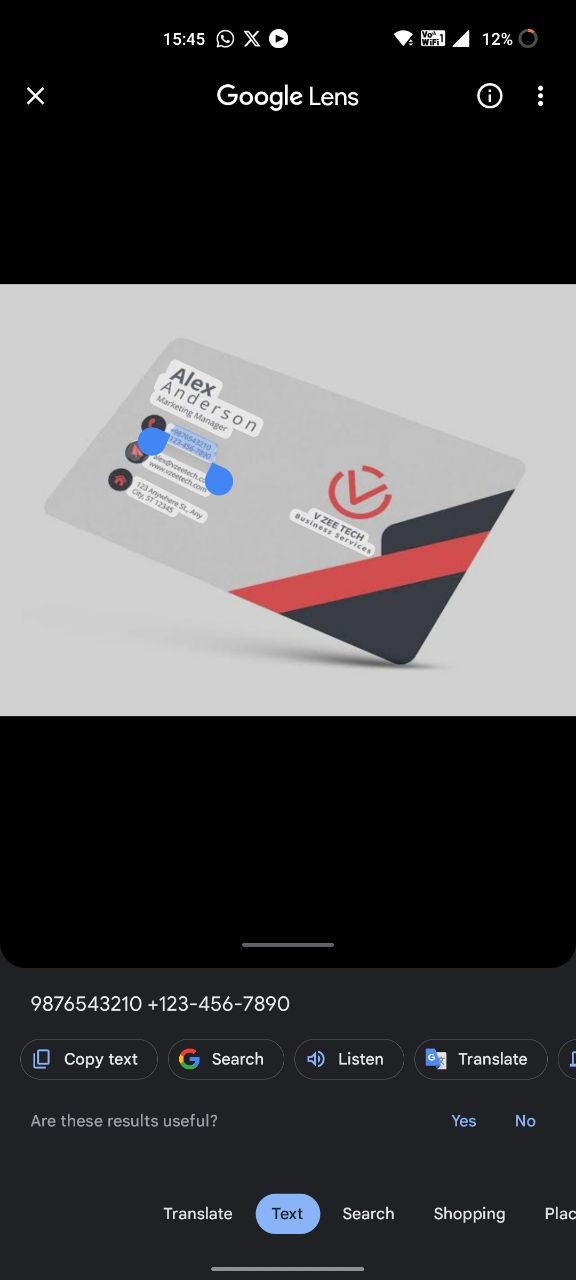
#4. 探索食谱和营养信息
当你使用 Google Lens 拍摄食品图像时,它可以为你提供动态内容,例如食谱和营养价值。
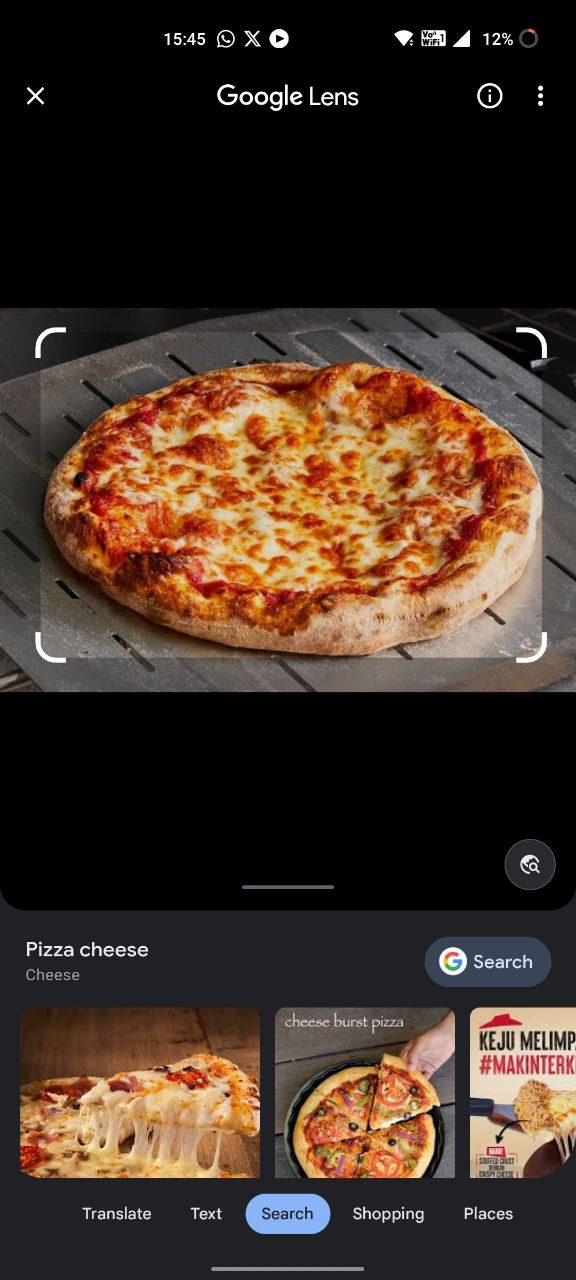
#5. 通过产品识别购物
Google Lens 可以拍摄产品图像来识别它,并为你提供可购买的匹配项。当你在街上看到展示炫酷商品的在线广告或看到广告牌时,只需使用 Google Lens 进行搜索即可。
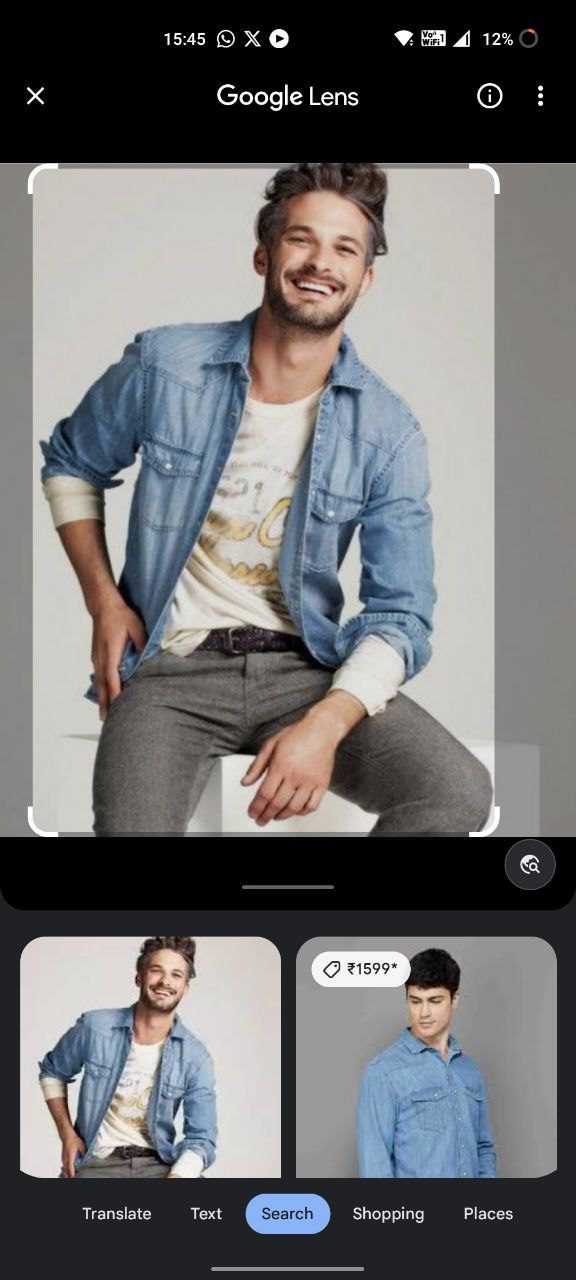
#6. 家庭作业和教育辅助
Google Lens 可以通过提供如何解决问题的说明来帮助学生解决与作业相关的问题。
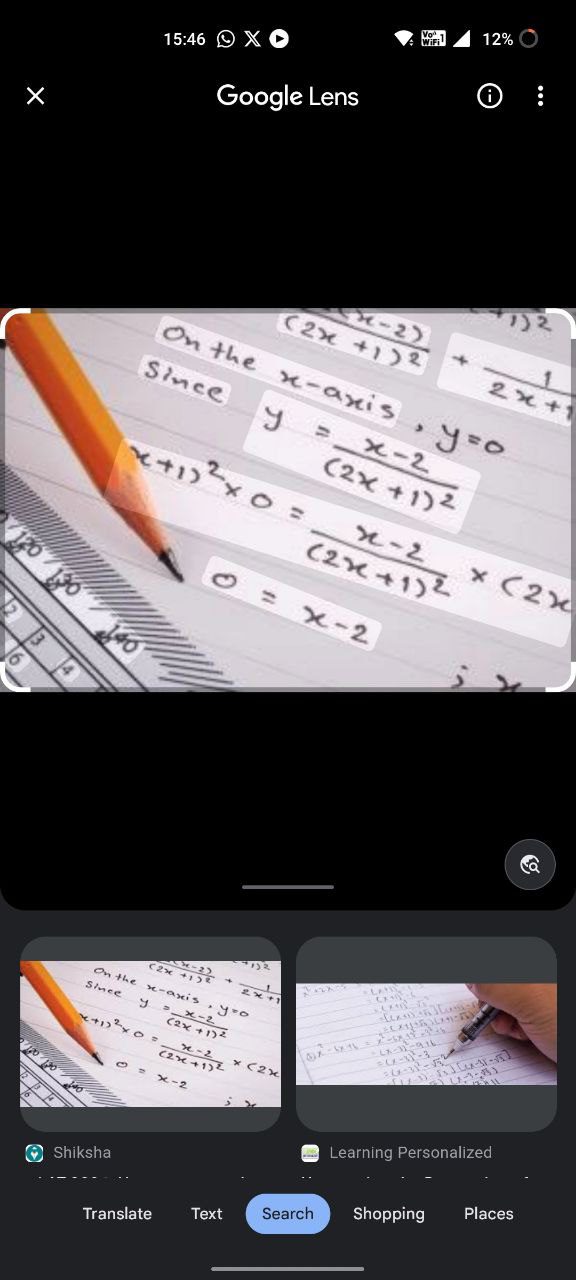
Google Lens 的替代品
以下是 Google Lens 的一些可行替代方案:
#1. 适用于 Windows 的 Office Lens
Office Lens 允许用户轻松扫描照片、文档、白板和名片,每种模式都有专门的设置,以获得最佳效果。它还配备了 OCR 技术,可以帮助应用从 PDF 文件中提取各种语言的文本。
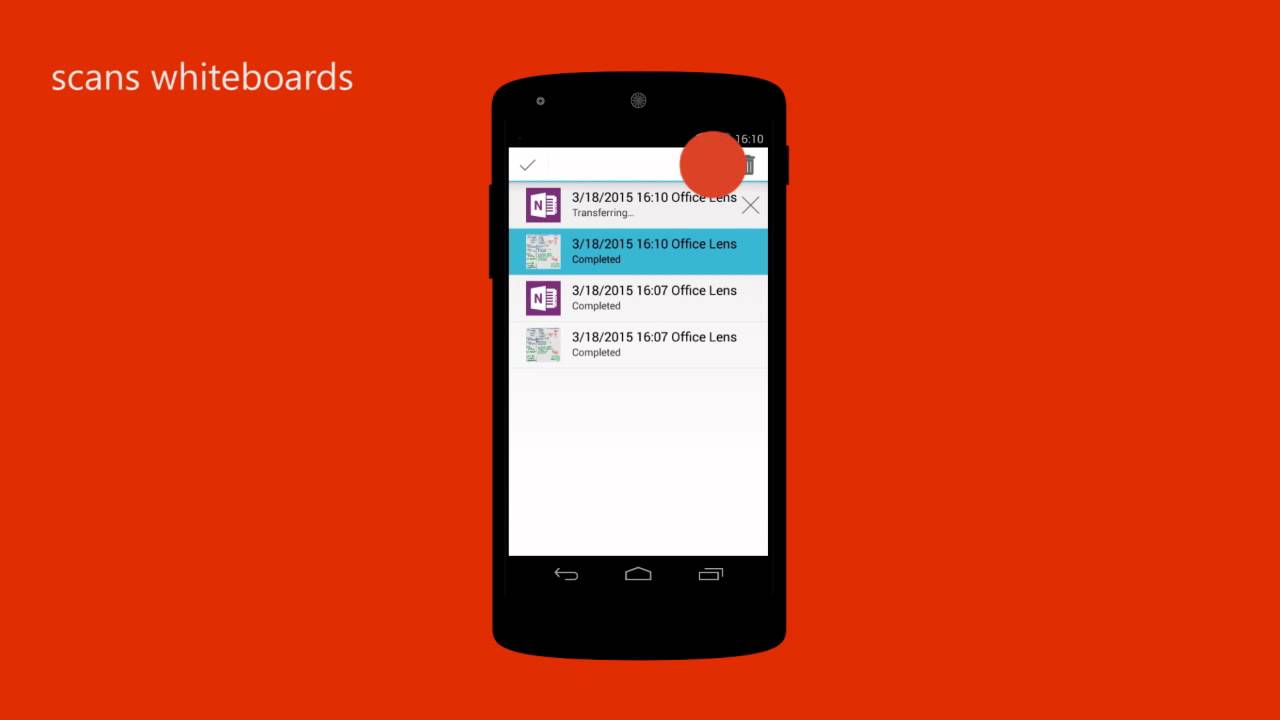
#2. Bixby Vision
Bixby Vision 提供智能搜索、文本提取、场景描述、物体识别和实时翻译等多种便捷功能。此外,该应用还提供颜色检测功能,可以立即读出物体的颜色。
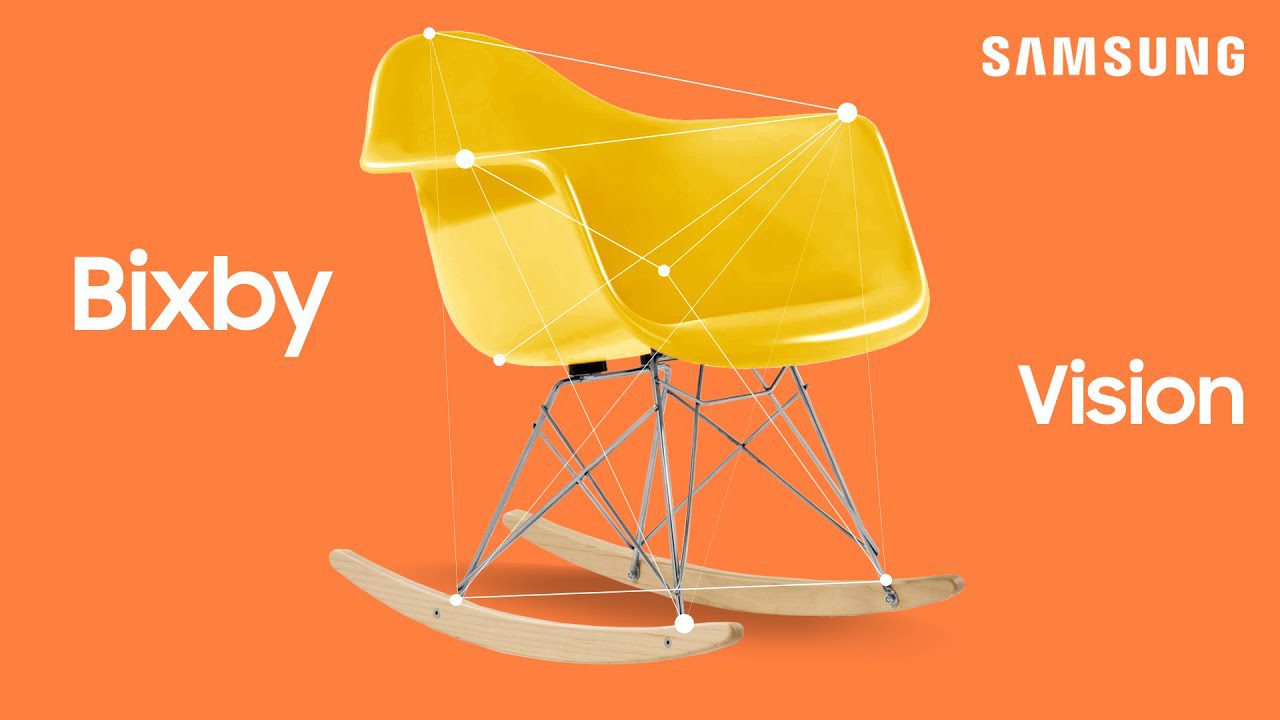
#3. Scan
Scan 是一款增强现实工具,可以识别物体、解决作业问题、获取更多关于周围环境的信息等等。此外,用户还可以使用 Scan 查找歌曲、探索可购买的产品、创建增强现实体验等。
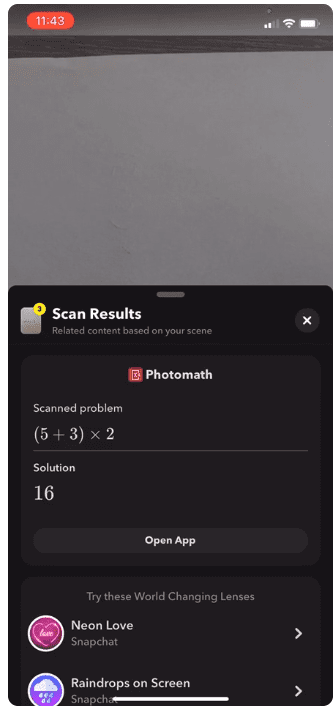
最后总结
总而言之,Google Lens 增强了设备原生相机的功能,帮助你深入探索增强现实的世界。无论是识别建筑物、扫描条形码/二维码、解决孩子的作业,还是翻译外国路标,Google Lens 都能让你的生活更轻松。
本文介绍了如何利用这款应用令人难以置信的功能的新方法。所以,不要再犹豫了!尽快开始将 Google Lens 融入你的日常生活,让你的生活更加便捷。祝你使用愉快!
现在,你可能想阅读一些关于 Google Photos 的隐藏技巧,以便充分利用这款应用的功能。